В тази статия ще се изясни основната конфигурация на рутери Mikrotik примера на бюджета и най-популярният модел RB951G-2HnD. Това ръководство ще се побере почти всеки модел, тъй като те са направени въз основа на същата операционна система.
Маршрутизаторите Mikrotik RouterBOARD изглеждаше доста дълго време на пазара, но засега не много натрупан популярност. Въпреки, че нишата, заета. Лично аз мисля, че това е чудесен рутер за дома, за безопасност като няма конкуренти. Това е наистина един рутер, който може да бъде създаден един път и да го забравя. Лично аз никога не са се сблъсквали с устройство, което би било необходимо да принуди рестарта да го извадят от комата, както често се случва с други бюджетни жлези.
Спред сред домашните потребители ограничава предимно настройки на трудност. Въпреки, че повече или по-малко напреднал потребител може да изглежда, че няма нищо сложно там. Но всъщност има. И аз често съм изправен пред искания за създаване на рутер у дома за разпространение в интернет WiFi, тъй като закупени от потребители на някого препоръка себе си не могат да се адаптират напълно желаната функционалност, въпреки указанията на интернет липсват.
Тази празнина искам да направя и да напише подробно инструкции стъпка по стъпка за създаването на mikrotika от нулата за манекени по примера на най-подходящия модел за дома RB951G-2HnD. Аз отдавна е подготвен личен мамят лист като текстов файл. На това аз бях буквално десет минути настройка на рутера и ще даде на потребителя. Това не е нищо сложно, ако знаете какво правите. Въз основа на тази ясла пиша неща.
Описание Mikrotik RB951G-2HnD
Ето това е героят на днешната статия - Mikrotik RB951G-2HnD. Си местоположение, отзиви и разходите могат бързо да проверяват онлайн. По броя мнения е вече възможно да се заключи, че популярността на този рутер.
Външен вид.

Важна особеност на рутера, което лично аз активно да го използвате, това е способността да се захранва от специален По адаптер.

На снимката той е прав. Това отнема стандартната захранването от маршрутизатора и Поу адаптер. Захранването е свързан към адаптера и адаптера е вече пластир кабел в първия отвор RouterBOARD. Рутерът може да бъде окачен на стената на всяко място, няма нужда да бъде обвързано с електрически контакт. Просто имайте предвид, че може да захранва само адаптер mikrotika рутер По. Той има различни стандартни и познати 802.3af РОЕ ключове няма да работят.
Има подобен модел RB951Ui-2HnD. Тя се различава от това ме е описано само с това, че има 100Mb порт, докато RB951G-2HnD 1Gb. Ако имате тези разлики не са от основно значение, можете да си купите по-евтин модел. В противен случай, те са идентични.
Нека спокойно напред. Какво е най-лесно да конфигурирате MikroTik? Аз използвам това за стандартна програма Winbox. Можете да използвате уеб интерфейса и, но лично за мен много по-удобно Winbox. Така че, за да продължите настройката да го изтеглите на вашия компютър.
Нулиране на настройките на маршрутизатора
Свържете се с рутера към мрежата, ние имаме силата и тичам по Winbox компютър. Ние отидете в раздела Съседите и изчакайте програма, за да намерите нашите MikroTik. Това може да отнеме известно време. Във всеки случай, можете да щракнете върху Refresh. ако рутер не е открит за дълго време.
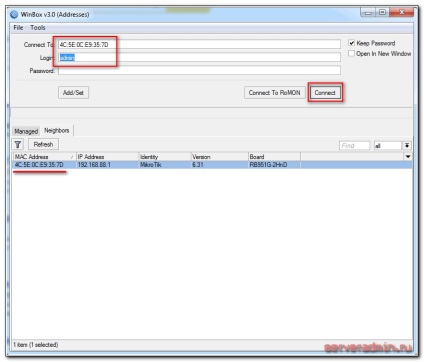
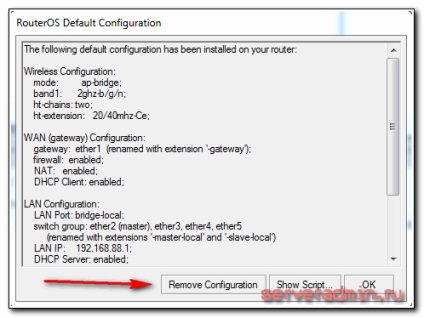
Тук те могат или да запазите или изтриете. Винаги съм изтриване, така че стандартните настройки не са подходящи най-вече за конкретната ситуация. Ето няколко примера защо това е така:
Така че ние кликнете върху Премахване на конфигурация. премахването на настройки. След това, рутера ще се рестартира. Ще чакаме около минута, и се свързва с нея отново.
Ако по някаква причина не са премахнати, след предварителната настройка, а след това възстановите настройките на фабриката може да MikroTik-късно. За да направите това, напишете терминал първата система. и след това се рестартира. Той ще ви попита за потвърждение и след това RouterBOARD рестартира с фабричните настройки.
актуализация на фърмуера
След почистване на настройките Аз препоръчвам, че след като обновите фърмуера на рутера Mikrotik. За да направите това, отидете на раздела за изтегляне на официалния сайт и свалите желания файл. В този случай mipsbe платформа. Изтегляне на пакети Главна пакет. Изтеглете го на вашия компютър и да се свързвате към рутера чрез Winbox. Изборът на ляво раздела Файлове. След това отворете прозорците следващите две - едната с флаш файл, втората с Winbox и влачене и пускане на файлове от една папка в списъка с файлове Winbox на.
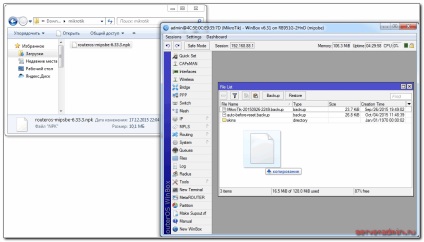
Ще чакаме до края на фърмуера за изтегляне и рестартирайте MikroTik. Firmware се актуализира по време на рутер багажника. Ние трябва да изчакаме малко 3. Област на повторното свързване на устройството. След актуализиране на фърмуера, трябва да актуализирате товарача. Това се прави в тази точка от менюто Система - RouterBOARD. Отиди там, провери линията Current Firmware и ъпгрейд на фърмуера. Ако те са различни, след натискане на бутона за надстройване. Ако един и същ, а след това можем да направим нищо.
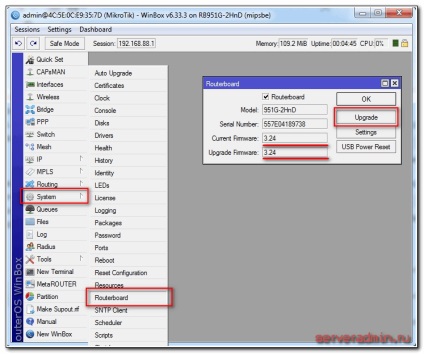
Проверете версията на фърмуера инсталирана в системата на раздел - пакети.
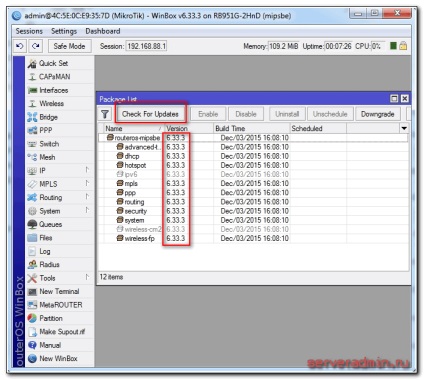
В моя случай, версията на фърмуера - 6.33.3. В бъдеще, когато рутера е конфигуриран онлайн, можете да се актуализира автоматично, в този раздел, като кликнете върху Проверка за актуализации.
Firmware модернизирани, можете да започнете да настройвате.
Комбиниране на пристанища мост
Една от функциите на рутери MikroTik RouterBOARD е няма пресет пристанища. Обяснявам на пръстите на ръцете, какво е то. Купуването на редовния бюджет рутер, вие ще видите табела до пристанищата. Един от тях е задължен да бъде написана на WAN, от друга страна, или нищо няма да бъде написана, или LAN. Това означава, че ще вече са един порт конфигуриран по определен начин, за да се свържете с интернет и други пристанища ще бъдат комбинирани в един превключвател за лесно свързване оборудване.
В Mikrotik не. Там всички портове са равни и WAN порт може да бъде абсолютно никого, всяко желание. Тъй като аз съм на първия порт се използва за свързване на силата, на WAN ще служа на 5-ти порт. И всички останали, аз обединени в една мрежа с помощта на моста и ги добавете към интерфейса на WiFi.
Ние приемаме, че първо пристанище ние овладеят порт, въпреки че това не е задължително да е господар пристанището може да бъде всеки наличен порт. Ние говорим за всички останали портове, за да го използват като майстор. За да направите това, отидете в раздел Winbox интерфейси. изберете ether2. кликнете два пъти върху него с мишката и да получите в настройките. Има търсите поле магистър Port. падащия списък, изберете ether1.
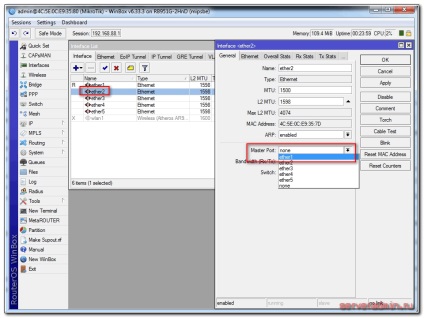
Запазване на настройките. Ние правим едно и също нещо за всички други пристанища, с изключение на 5-ти. Срещу портът е конфигуриран да се появи буквата С.
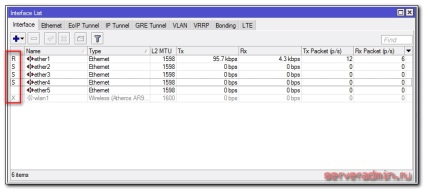
Ние комбинирани портове от 1 до 4 в ключа сега ги комбинирате с WiFi интерфейс към моста. За да направите това, отидете на раздела Bridge. кликнете върху знака плюс и кликнете OK. Всички настройки, оставят по подразбиране.
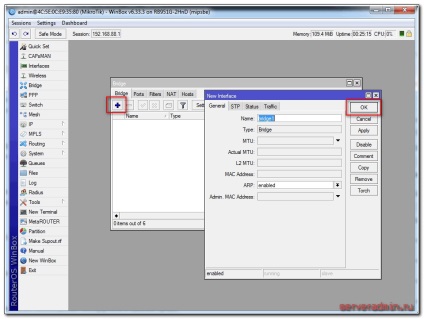
Имаме bridge1. Отидете в раздела пристанища и щракнете върху знака плюс. Изборът ether1 и кликнете OK.
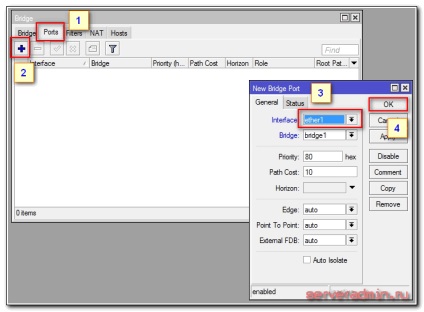
Ще изключите от рутера. Тя трябва да бъде така, свържете отново. Отиваме на едно и също разпределение и отново натиснете плюса и добавете wlan1 интерфейс. Тя трябва да изглежда така:
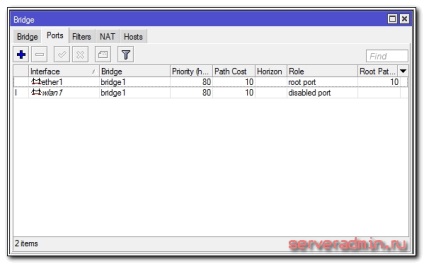
Ние сме се комбинира с всички необходими интерфейси до моста за организиране на общо пространство за всички свързани устройства.
Създаване на статичен IP
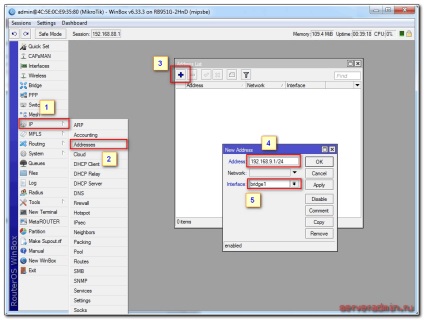
Интернет Setting MikroTik
Сега е времето да се свържете с вашия интернет доставчик и да настроите интернет. Тук е трудно да бъдат обхванати всички възможни опции за свързване. Може да има много хора. Ще разгледам две от най-популярните начини:
- Можете да получите настройките от вашия интернет доставчик автоматично DHCP.
- ISP ви е дал предварително зададени настройки и да ги въведете ръчно.
Както написах по-рано, за да се свържете с вашия интернет доставчик, ние ще използваме петата пристанището. Свържете доставчик тел.
За настройки за DHCP Winbox отиват в секцията IP -> DHCP Client, и щракнете върху знака плюс. Изберете ether5 интерфейс и преси OK.
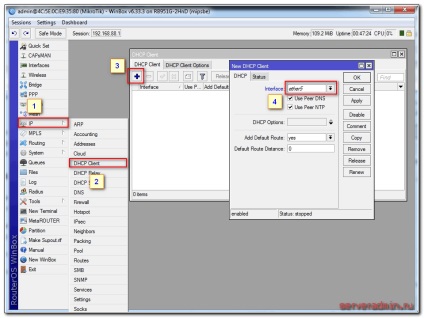
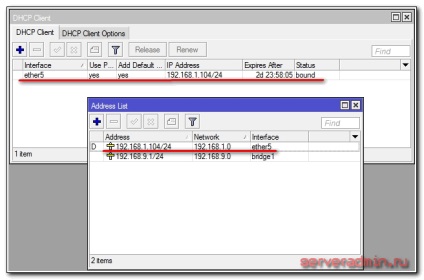
Да разгледаме случая, когато доставчикът е дал всички настройки и се нуждаете от своя набор. Предполагаме, че нашите настройки следните интернет:
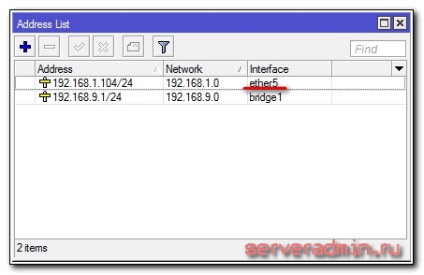
След това трябва да зададете шлюза по подразбиране. Без тази стъпка, задължителната интернет не работи. Отиди на ПР на раздел -> Маршрути и щракнете върху знака плюс, за да добавите шлюза по подразбиране. В DST. отпуск Адрес както е 0.0.0.0/0. и в областта на Gateway е вписано портал доставчик и натиснете OK.
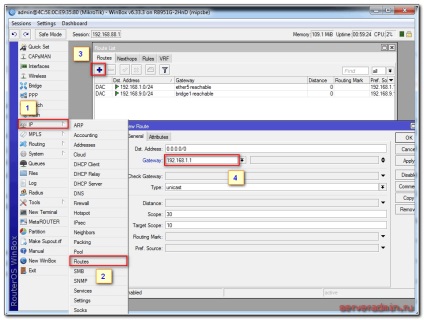
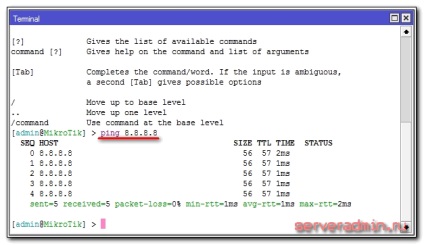
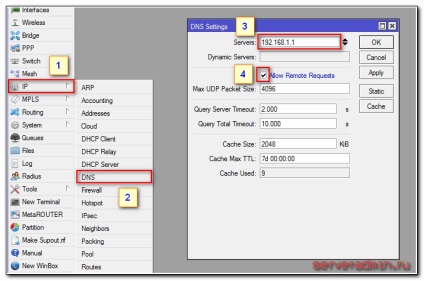
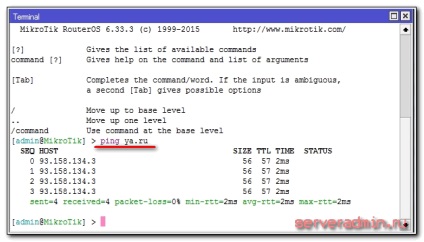
В действителност, рутера вече има достъп до Интернет. На ние трябва да го конфигурирате за потребителите. За да направите това, ние продължаваме определяне MikroTik.
Създаване на DHCP сървър
За свързаните устройства да получават мрежовите настройки автоматично от рутера, е необходимо да конфигурирате DHCP сървър. Това се прави, не е трудно, аз ще подпише за всички стъпки. Отиди на IP -> DHCP. превърне в раздела DHCP и натиснете DHCP за настройка. Ние предлагаме да изберете интерфейс, който ще се проведе на сървъра. Изборът bridge1.
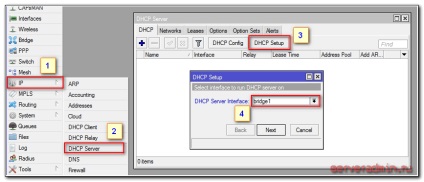
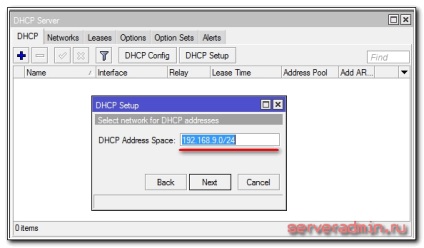
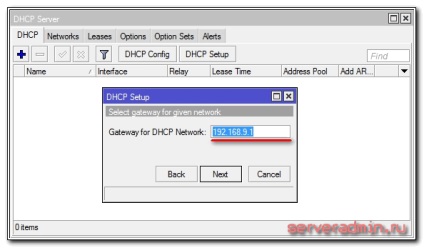
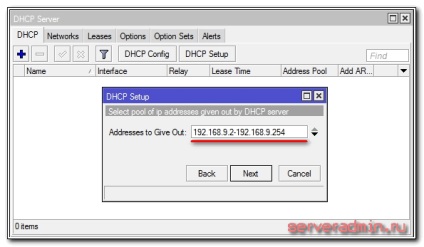
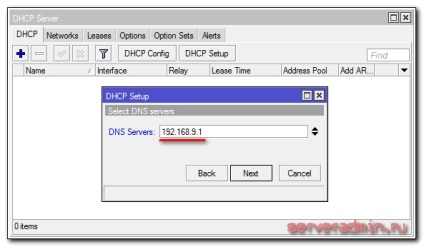
Следващата опция, оставете по подразбиране и щракнете върху Напред. На този DHCP сървър за Настройка на LAN е завършен.
Ако се свържете проводник към MikroTik всеки клиент, той ще получи мрежовите настройки, но няма да можете да отидете онлайн. Липсва друга важна настройка - NAT.
NAT Setup
Отворете секцията IP -> Firewall. отворете раздела NAT и щракнете върху знака плюс. В раздела Общи, посочете само един параметър Out. Интерфейс - ether5 (интерфейс към доставчика на интернет услуги), не пипайте нищо друго.
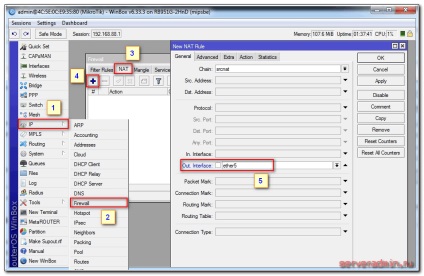
Отидете в раздела за действие, изберете падащия списък на маскарад. Останалите не докосвайте, и кликнете OK.
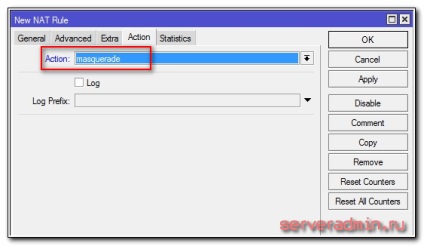
Всичко, NAT конфигуриран. Сега, ако клиентът да се свържете на тел на едно от пристанищата, те ще получат мрежовите настройки чрез DHCP, и ще имате достъп до интернет. Остава едно малко нещо - да се създаде WiFi за безжични клиенти.
Създаване на точка за достъп WiFi MikroTik
Нашата рутер е почти готов да отида. Остава само да се създаде Wi Fi точка за достъп, както и можете да забравите за него :). Създаване на WiFi в mikrotike заслужава отделна статия. Има много нюанси и възможности. Сега ние ще направим най-проста конфигурация, която е подходяща и напълно отговаря на нуждите на дома WiFi рутер. За по-задълбочени знания ще бъде на разположение за отделяне на материала по тази тема.
Първото нещо, което да активира безжичен интерфейс. По подразбиране тя е изключена. Отиди на Wireless секция. wlan1 изберете и щракнете върху синята отметка.
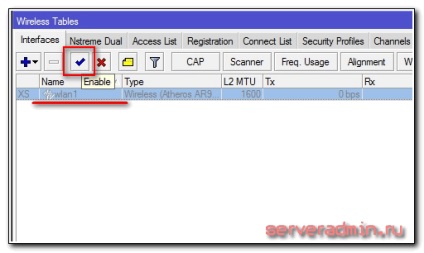
сив интерфейс ще стане светло. Отидете в раздела за сигурност профили, кликнете два пъти върху мишката върху линията с профил по подразбиране. В полето Mode, изберете динамичните ключовете. Поставете отметка в НКК WPA-PSK и WPA2-PSK и AES. В областта WPA предварително споделен ключ и WPA2 Предварително Акциите Ключ въведете паролата за безжичната мрежа на бъдещето.
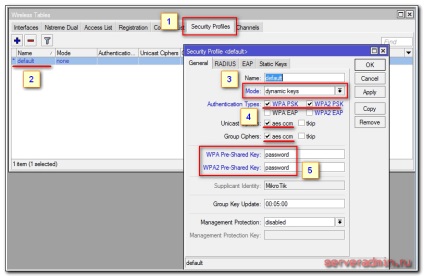
Запазване на настройките. Върнете се в раздела интерфейси и кликнете два пъти върху wlan1 отворете Настройки WiFi интерфейс mikrotika. Отидете в раздела Wireless. Ние използваме настройките, както аз имам на скрийншота.
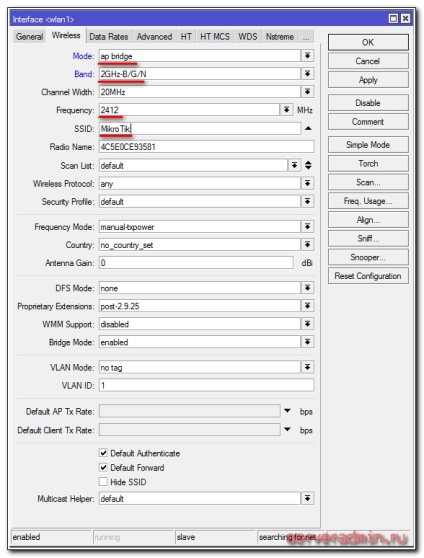
Аз привлека вниманието ви към следните настройки:
- SSID - името на вашата безжична мрежа. Напиши това, което искате.
- Честота - честотата, съответстваща на една от 12-те канала. Първата стойност на първия канал, и така нататък. Тук се препоръчва да се избере най-канала, който в конкретния случай, най-малко зает с други точки за достъп. Ако не знаете какви канали и как да ги провери, не е нужно да се обърне внимание, може да изберете всяка стойност от списъка.
Запазване на настройките, като щракнете върху OK. Всичко, WiFi хотспот на MikroTik конфигурирано, можете да проверите. Изпълнете всички търсения, на устройства за вашата мрежа, въведете парола за достъп и да се провери в интернет. Всичко трябва да работи.
На тази основна настройка mikrotika завърши, но аз препоръчвам да се извърши още няколко възможности за удобство и безопасност.
Промяна на администраторската парола по подразбиране
Както написах по-рано, администраторската парола по подразбиране в MikroTik не е посочено, че е празен. Потребител - администратор. Нека да зададете парола, за да се ограничи неоторизиран достъп до настройките. За да направите това, отидете в секцията System -> Потребители. Изборът на един потребител администратор. кликнете с десния бутон и изберете последната парола, т.
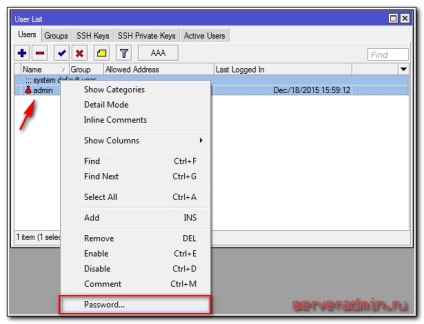
В кутия 2 пъти, за да въведете паролата си и да го запазите. Сега, за да се свържете чрез Winbox ще трябва да посочите не само потребител администратор, но защо и да зададете парола.
Настройка на часа
Аз препоръчвам определяне на точното време и да го включи автоматично синхронизиране. Това може да бъде полезно, ако имате нужда, за да видите всички трупи и да се сравни времето. Ако се установи, че е трудно да се направи. Така че ние го настроите. Отиди на System -> Часовник. ръчно да зададете часа, датата и часовата зона.
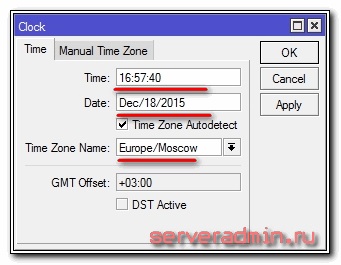
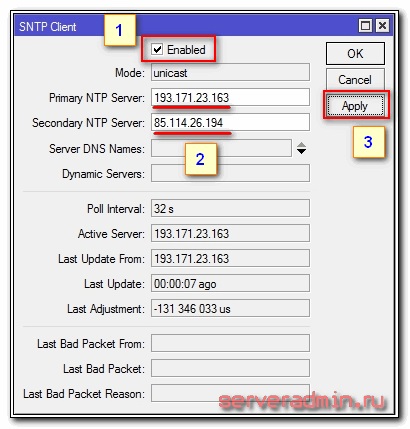
Сега рутер часовник винаги ще има на текущото време.
На тази основна настройка MikroTik рутер за домашна употреба е завършена. Можете да го настроите на място и използване.
